Attribuer un modèle de flux de travail d’approbation à un bâtiment dans Gestion financière du portefeuille
Objectif
Attribuer un modèle de flux de travail d’approbation à un bâtiment dans Gestion financière du portefeuille.
Contexte
Les administrateurs de la compagnie peuvent créer et gérer des flux de travail d’approbation personnalisés pour examiner ou approuver des items dans Gestion financière du portefeuille. Ces flux de travail peuvent être simples ou complexes et peuvent être utilisés pour des items tels que des appels d’offres, des contrats, des budgets, des ordres de changement et des factures. Une fois qu’un modèle est créé, il doit être affecté à un ou plusieurs bâtiments à utiliser.
Éléments à considérer
- Permissions d'utilisateur requises :
- « Admin de la compagnie » dans Gestion financière du portefeuille.
Conditions préalables
- Un modèle de flux de travail d’approbation doit être créé dans Gestion financière du portefeuille. Voir Créer un modèle de flux de travail d’approbation.
Étapes
Après avoir créé un modèle de flux de travail, vous devrez l’attribuer à un ou plusieurs bâtiments afin qu’il puisse être utilisé. Cela peut être fait à partir du modèle d’approbation lui-même ou à partir de l’onglet Bâtiments.
À partir du modèle de flux de travail d’approbation :
- Dans la page Flux de travail d’approbation, cliquez sur le nom du modèle d’approbation de flux de travail que vous souhaitez attribuer à un bâtiment.
Remarque : Cela ouvre une nouvelle page qui répertorie tous les bâtiments disponibles sur le côté gauche et tous les bâtiments qui ont déjà été sélectionnés sur le côté droit. - Cliquez sur le nom de chaque bâtiment que vous souhaitez sélectionner ou cliquez sur Ajouter tout pour sélectionner tous les bâtiments disponibles.
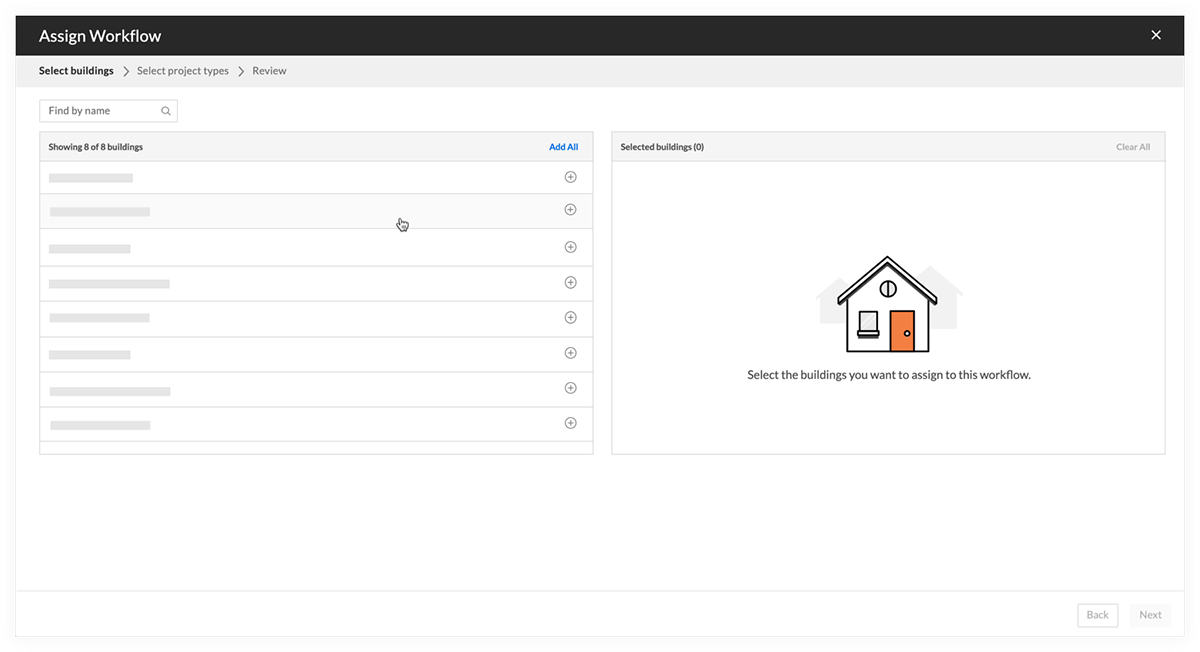
Pointe! Utilisez la barre de recherche en haut de la page pour localiser rapidement un bâtiment.
- Cliquez sur Suivant.
- Choisissez l’une des options suivantes pour déterminer quand le flux de travail doit être utilisé pour les bâtiments sélectionnés :
- Définir comme valeur par défaut : Le flux de travail sera utilisé par défaut pour les approbations.
- Types de projet spécifiques : Le flux de travail ne sera utilisé que pour des types de projet spécifiques.Si vous sélectionnez cette option, tous les types de projets disponibles sont répertoriés et vous devez sélectionner les types de projet :
- Cliquez sur le type de projet que vous souhaitez sélectionner.
- Cliquez sur Suivant.
- Passez en revue les détails du flux de travail qui seront affectés à tous les bâtiments sélectionnés.
- Cliquez sur Confirmer.
À partir de l’onglet Bâtiments :
- Dans la page Flux de travail d’approbation, cliquez sur Bâtiments.
- Cliquez sur le nom du bâtiment.
Remarque : Cela ouvre la page de détail du bâtiment. Tous les flux de travail qui existent sont affichés ici. - Cochez le case à cocher à côté d’un flux de travail que vous souhaitez attribuer au bâtiment.
- Cliquez sur + Attribuer.

